- in Hoe werkt het? by beheerder
Hoe Comcast-e-mail te repareren werkt niet

Comcast-e-mail repareren
Nadat de Xfinity Connect-applicatie in 2021 buiten gebruik werd gesteld, zijn Comcast-e-mails nu toegankelijk via het Xfinity-webportaal. Gebruikers hebben eenvoudig toegang tot Comcast-e-mails door in te loggen op de Xfinity-portal. Veel gebruikers hebben echter geklaagd dat ze vaak tegenkomen dat Comcast-e-mail niet werkt. Dit is een veel voorkomende fout en kan verschillende oorzaken hebben, zoals een slechte internetverbinding of een serverstoring. In deze handleiding bespreken we de redenen waarom deze Comcast-e-mail niet werkt in Outlook-fout en bespreken we ook methoden om erachter te komen hoe u het probleem met Comcast-e-mail kunt oplossen. Daarom, als je je afvraagt waarom mijn Comcast-e-mail niet werkt, blijf dan deze handleiding lezen om alle mogelijke redenen en oplossingen hiervoor te kennen.

Er kunnen verschillende redenen zijn waarom uw Comcast-e-mail niet werkt. Hier volgen enkele stappen voor probleemoplossing die u kunt proberen om het probleem op te lossen:
Zie ook:
Top 7 oplossingen voor het vernieuwen van apps op de achtergrond werken niet op de iPhone
Hoe u e-mail kunt vinden die is gekoppeld aan een Instagram-account
Basiscontroles:
-
Controleer je internetverbinding: Zorg ervoor dat uw internetverbinding stabiel is. Start uw router en modem opnieuw op door ze een paar seconden los te koppelen en vervolgens weer aan te sluiten.
-
Controleer inloggegevens: Controleer nogmaals of u het juiste e-mailadres en wachtwoord invoert. Overweeg de functie 'Wachtwoord weergeven' te gebruiken (indien beschikbaar) om er zeker van te zijn dat u geen typefouten maakt.
-
Controleer op storingen: Comcast ondervindt mogelijk een servicestoring in uw regio. U kunt het Xfinity Status Center bezoeken: [ongeldige URL verwijderd] om te zien of er gerapporteerde storingen zijn die gevolgen hebben voor uw regio.
Problemen met inloggen oplossen:
-
Cache en cookies wissen: Wis de cache en cookies van uw webbrowser. Dit kan soms inlogproblemen oplossen die veroorzaakt worden door verouderde gegevens.
-
Probeer een andere browser: Als u problemen ondervindt bij het inloggen met uw gebruikelijke browser, probeer dan uw Comcast-e-mail te openen met een andere webbrowser. Dit kan helpen bepalen of het probleem browserspecifiek is.
-
Schakel browserextensies uit: Bepaalde browserextensies kunnen de e-mailfunctionaliteit verstoren. Probeer tijdelijk alle extensies die u hebt geïnstalleerd uit te schakelen om te zien of dit het inlogprobleem oplost.
Comcast e-mailinstellingen:
-
Toegang van derden inschakelen (indien van toepassing): Als u uw Comcast-e-mail gebruikt met een e-mailclient zoals Outlook of Thunderbird, moet u mogelijk toegang van derden inschakelen in uw Comcast-e-mailinstellingen. Met deze instelling hebben deze toepassingen toegang tot uw Comcast-e-mail.
-
Controleer de spammap: Belangrijke e-mails worden mogelijk in uw spammap gefilterd. Controleer uw spammap om te zien of er legitieme e-mails aanwezig zijn.
Neem contact op met Comcast-ondersteuning:
Als u al deze stappen heeft geprobeerd en uw Comcast-e-mail nog steeds niet werkt, is het raadzaam contact op te nemen met de ondersteuning van Comcast voor verdere hulp. Zij kunnen het probleem verder onderzoeken en specifiekere oplossingen bieden op basis van uw situatie. Hier zijn enkele manieren om Comcast-ondersteuning te bereiken:
- Comcast Xfinity-website: U kunt toegang krijgen tot ondersteuningsopties via de Xfinity-website (https://www.xfinity.com/support/contact-us).
- Comcast Xfinity-app: De Xfinity-app biedt ook ondersteuningsopties voor het beheren van uw account en het oplossen van problemen.
- Telefoon: U kunt de klantenservice van Comcast bellen op 1-800-XFINITY (1-800-934-6489).
Door deze stappen voor probleemoplossing systematisch uit te proberen en eventueel contact op te nemen met de ondersteuning van Comcast, zou u het probleem moeten kunnen identificeren en oplossen waardoor uw Comcast-e-mail niet meer werkt.
Hoe Comcast-e-mail te repareren werkt niet
Er kunnen verschillende redenen zijn voor dit probleem; enkele van de meest voorkomende methoden worden hier genoemd.
- Vaak kan een slechte internetverbinding dit probleem veroorzaken.
- Een serverstoring voor Comcast kan dit probleem ook veroorzaken.
- Onjuiste Comcast-e-mailinstellingen kunnen dit probleem ook veroorzaken.
- Corrupte browsergegevens worden ook als een reden voor dit probleem beschouwd.
- Dit probleem kan ook worden veroorzaakt door de Windows Firewall.
- Een antivirusprogramma van derden kan dit probleem ook veroorzaken.
- Onjuiste machtigingen voor toepassingen van derden kunnen dit probleem ook veroorzaken.
- Een verouderde webbrowser houdt ook verband met dit probleem.
- Onjuiste instellingen en wijzigingen in de webbrowser kunnen dit probleem ook veroorzaken.
In deze handleiding bespreken we methoden om erachter te komen hoe u het probleem met het niet werken van Comcast-e-mail kunt oplossen.
Methode 1: internetproblemen oplossen
Een slechte internetverbinding is een van de meest voorkomende redenen waarom Comcast-e-mail mogelijk niet werkt op uw apparaat. Als u een onstabiele internetverbinding heeft, kunt u mogelijk niet op tijd e-mails verzenden en ontvangen. Als gevolg hiervan, als u merkt dat Comcast-e-mail niet werkt op uw apparaat, moet u de internetproblemen onderzoeken. U kunt de handleiding Problemen met netwerkverbinding oplossen in Windows 10 raadplegen om manieren te vinden om de internetproblemen op uw computer op te lossen. Als u verbindingsproblemen ondervindt, kunt u het bericht Trage internetverbinding? 10 manieren om uw internet te versnellen! gids om manieren te vinden om uw netwerkverbinding te verbeteren. Als dit niet helpt en je nog steeds niet weet waarom mijn Comcast-e-mail niet werkt, probeer dan de volgende methode.

Methode 2: Wacht op Xfinity Server Uptime
Over het algemeen worden de meeste Xfinity-serverproblemen veroorzaakt door een storing bij de e-mailservices van Xfinity en Comcast. Een storing is een veel voorkomend verschijnsel bij diverse apps en veroorzaakt veel overlast voor gebruikers. Wanneer er een storing optreedt, zijn er niet veel opties in uw handen om te repareren dat Comcast-e-mail niet werkt in het Outlook-probleem, en u hoeft alleen maar te wachten tot het door Xfinity is opgelost. U kunt echter de livestatus van de server in de gaten houden met behulp van verschillende websites voor het bijhouden van de serverstatus, zoals DownDetector.
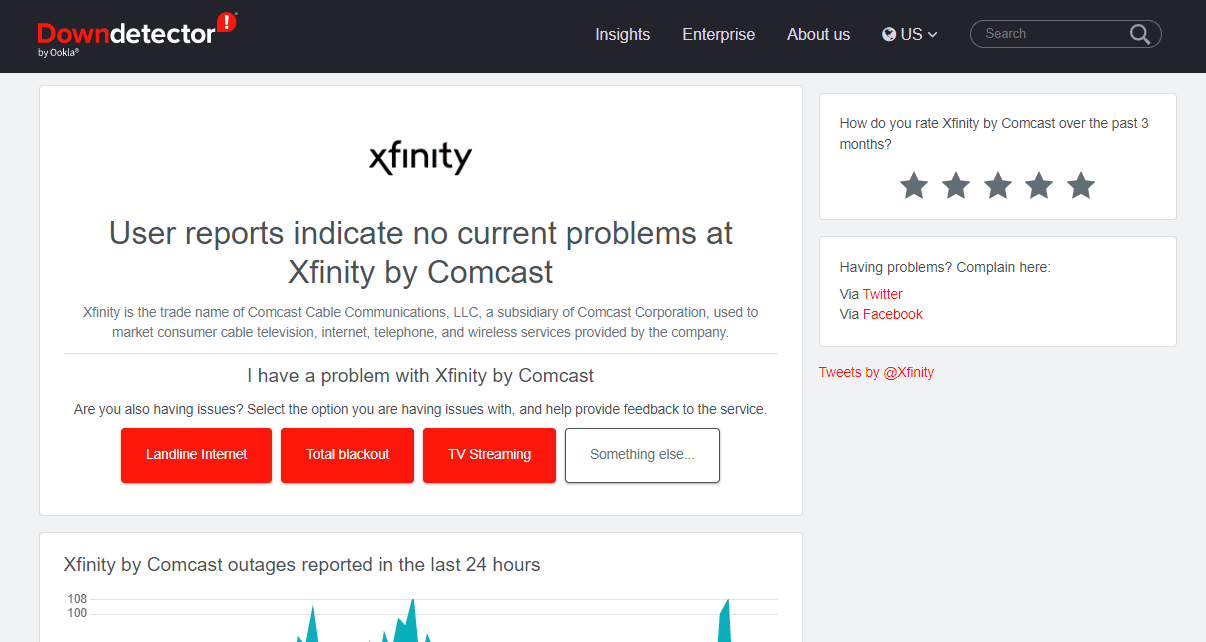
Lees ook: Fout TVAPP-00100 op Xfinity Stream repareren
Methode 3: Wijzig de Comcast-e-mailinstellingen
Als u onjuiste Comcast-e-mailinstellingen gebruikt, kan dit verschillende problemen met het platform veroorzaken en ervoor zorgen dat u verschillende e-mails mist. U kunt proberen de Comcast-instellingen te wijzigen om erachter te komen hoe u kunt verhelpen dat Comcast-e-mail niet werkt.
Optie I: Algemene instellingen wijzigen
Wanneer u probeert het Comcast-e-mailprobleem op te lossen dat wordt veroorzaakt door verkeerde instellingen, moet u eerst de algemene Comcast-instellingen controleren en de volgende punten controleren.
- Zorg ervoor dat u controleert of u de dagelijkse e-maillimieten niet heeft overschreden.
- Als u een inkomende e-mail niet kunt vinden, controleer dan de prullenbak of de spammap.
- Doorloop de blokkeerlijst en zorg ervoor dat de ontvanger van een bepaalde e-mail niet wordt geblokkeerd.
- Zorg er ook voor dat u bevestigt dat u niet wordt geblokkeerd door de persoon die u via e-mail probeert te bereiken.
- Zorg ervoor dat u het juiste e-mailadres gebruikt om de e-mails te verzenden.
Als dit helpt en je weet niet waarom mijn Comcast-e-mail niet werkt, probeer dan de volgende methode.
Optie II: IMAP-instellingen wijzigen
Als je zeker weet dat alle algemene instellingen correct zijn, is het tijd om de meer geavanceerde instellingen te controleren. U kunt proberen de IMAP-instellingen te wijzigen om te verhelpen dat Comcast-e-mail niet werkt in Outlook.
1. Voeg het Servernaam voor inkomende e-mail as imap.comcast.net.
2. Voer de Poortnummer as 993 Met SSL AAN.
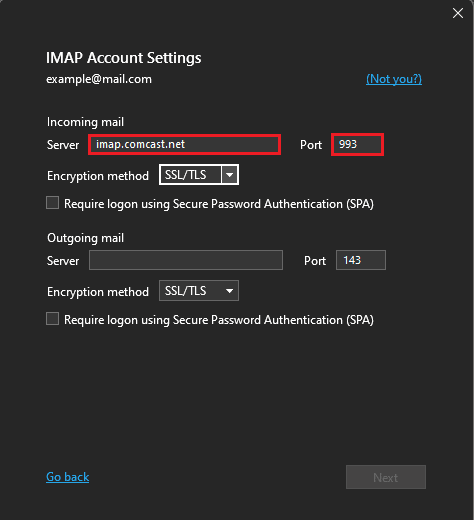
3. Voer de Poortnummer as 143 Met SSL AAN indien nodig.
Optie III: POP3-instellingen wijzigen
Vervolgens kunt u proberen de POP3-instellingen te wijzigen om de Comcast-e-mailproblemen op te lossen.
1. Voeg het Servernaam voor inkomende e-mail as mail.comcast.net.
2. Voeg nu toe Poortnummer van inkomende mailserver as 995, POP3 Met SSL AAN.
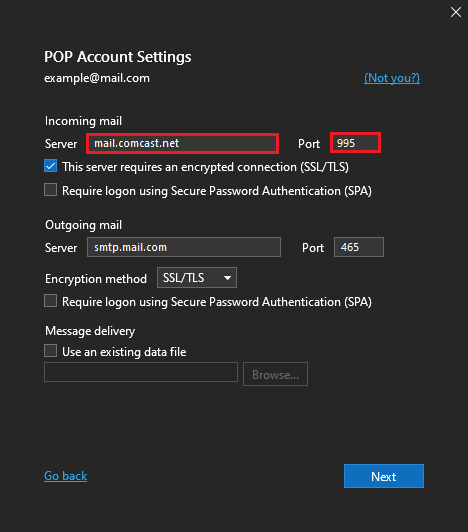
Optie IV: SMTP-instellingen wijzigen
Ten slotte moet u de SMTP-instellingen op uw apparaat controleren en wijzigen om het probleem met Comcast-e-mail te verhelpen.
1. Voeg het Servicenaam voor uitgaande e-mail as smtp.comcast.net.
2. Voeg het Poortnummer as 587 (SMTP).
3. En voer het in Poortnummer as 465 (SMTP) alleen als dat nodig is.
Opmerking: Voor de authenticatie heeft u een Xfinity-gebruikersnaam en -wachtwoord nodig.
Methode 4: Wijzig Outlook-accountinstellingen
Als het probleem zich voordoet met de Outlook-applicatie op uw apparaat, kunt u de instellingen in de Outlook-app voor Comcast-e-mail controleren.
1. Open Outlook op uw computer en navigeer naar de Dien in menu linksboven in het venster.
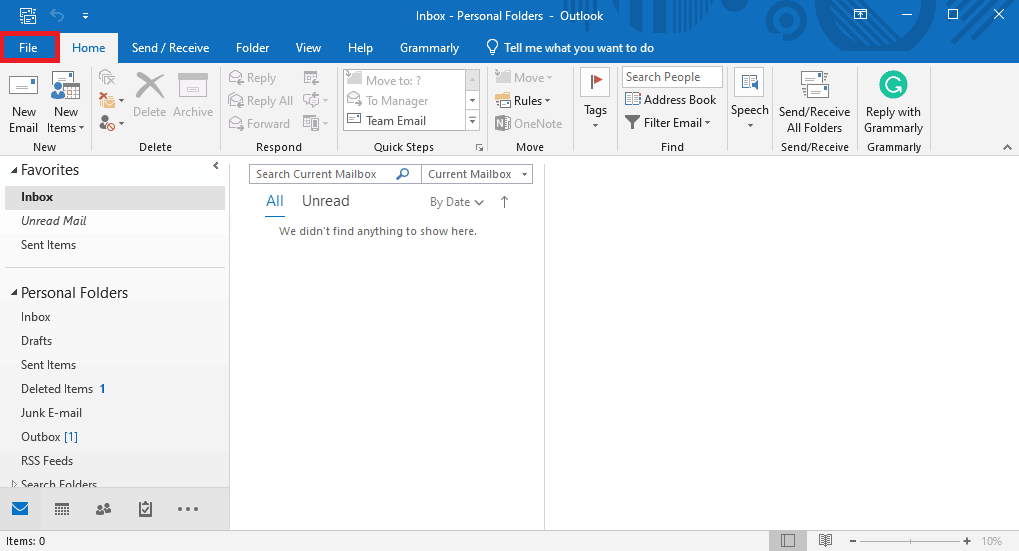
2. Klik hier op de accountinstellingen drop-down en selecteer Account instellingen….
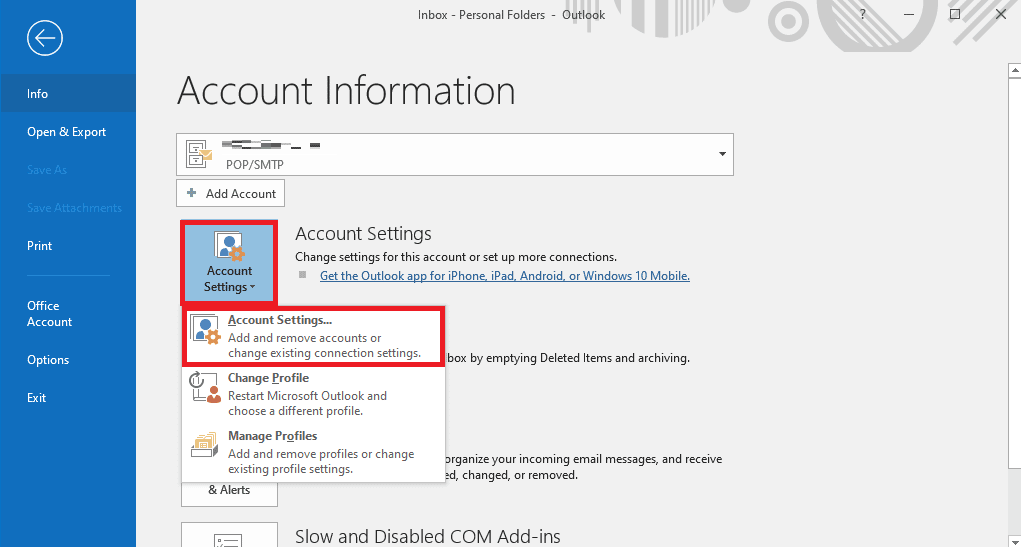
3. Selecteer uw Xfinity account en selecteer vervolgens Verandering….
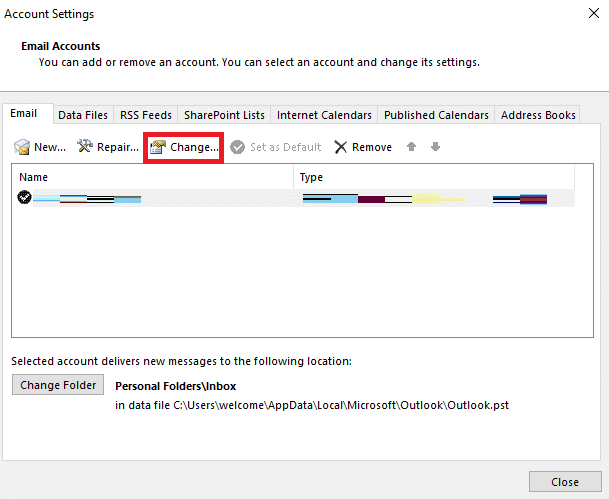
4. Zoek nu in het nieuwe dialoogvenster en klik erop Meer instellingen….
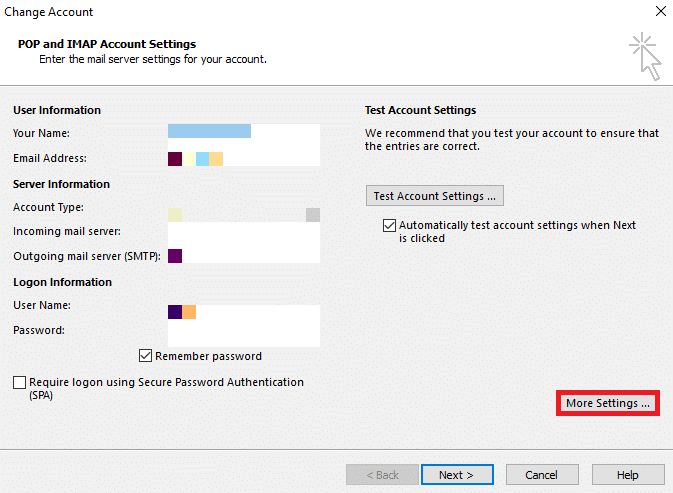
5. Navigeer hier naar de Geavanceerd Tab.
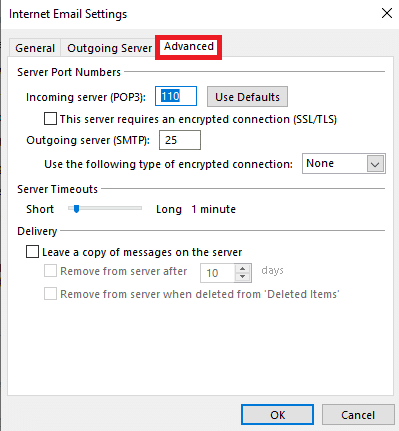
6. Voer hier het in Inkomende server (POP3) waarde als 993.
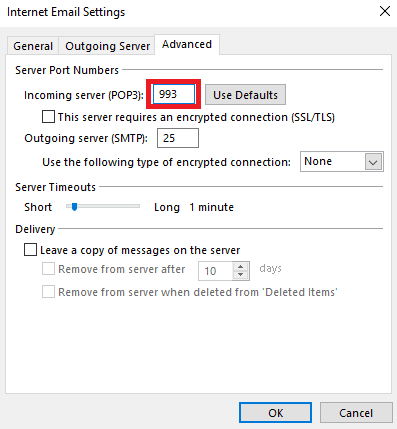
7. Voer nu het in Uitgaande server (SMTP) waarde als 587 or 465.
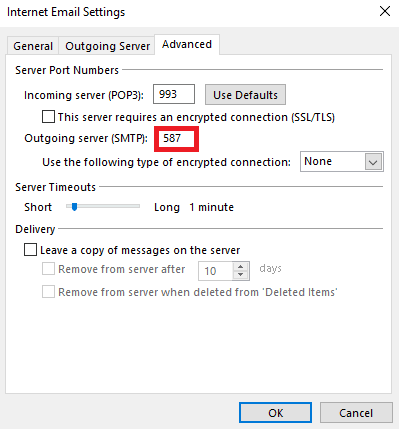
8. Zoek nu de Gebruik het volgende type versleutelde verbinding: drop-down en selecteer SSL / TLS.
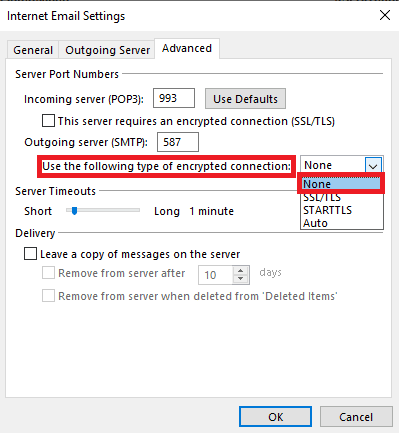
9. Klik ten slotte op OK om de wijzigingen op te slaan.
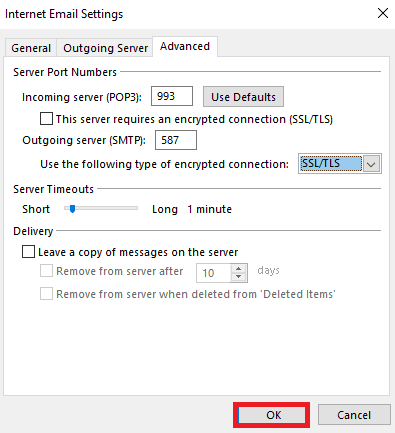
Als deze methode niet helpt en je nog steeds niet weet waarom mijn Comcast-e-mail niet werkt, probeer dan de volgende methode.
Lees ook: 14 manieren om de Outlook Disconnected-fout op Windows 10 op te lossen
Methode 5: Browsergegevens wissen
Als u Comcast met een browser gebruikt, kan het probleem dat Comcast-e-mail niet werkt in Outlook worden veroorzaakt door verschillende browserproblemen. Als browsergegevens beschadigd zijn, zoals de cache en cookies, kunt u verschillende problemen tegenkomen. Daarom kunt u proberen deze problemen op te lossen door onnodige browsergegevens op uw apparaat te wissen. U kunt de handleiding Cache en cookies wissen in Google Chrome raadplegen om alle gegevens uit Google Chrome te wissen en het probleem met Comcast op te lossen.
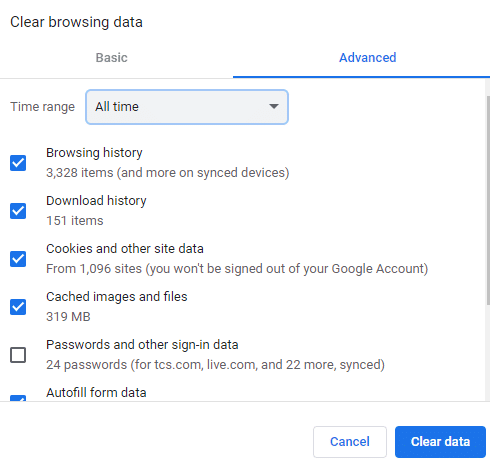
Methode 6: Windows Firewall uitschakelen (niet aanbevolen)
Windows Firewall is een belangrijk hulpprogramma dat uw computer helpt verschillende internetbedreigingen, zoals malware- en virusaanvallen, te vermijden. Soms kan de Windows Firewall echter ook andere internetdiensten verstoren en de toegang blokkeren. Daarom kunt u proberen dit probleem op te lossen door Windows Firewall op uw computer tijdelijk uit te schakelen. U kunt de handleiding Hoe Windows 10 Firewall uitschakelen raadplegen om de Windows Firewall op uw computer veilig uit te schakelen om erachter te komen hoe u het probleem met Comcast-e-mail niet kunt oplossen.
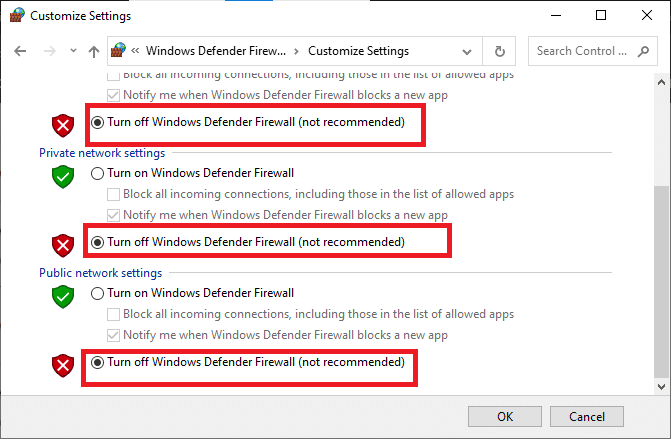
Lees ook: Hoe u een Windows Firewall-regel toevoegt
Methode 7: Antivirusprogramma tijdelijk uitschakelen (indien van toepassing)
Net als bij de vorige methode, als u antivirussoftware van derden op uw computer gebruikt om uzelf tegen verschillende online bedreigingen te beschermen, kan deze soms ook andere online services verstoren en uw toegang tot verschillende sites blokkeren. Overweeg daarom om uw antivirusprogramma tijdelijk op uw apparaat uit te schakelen. Bekijk de handleiding Antivirus tijdelijk uitschakelen in Windows 10 om de e-mailproblemen met Comcast op te lossen.
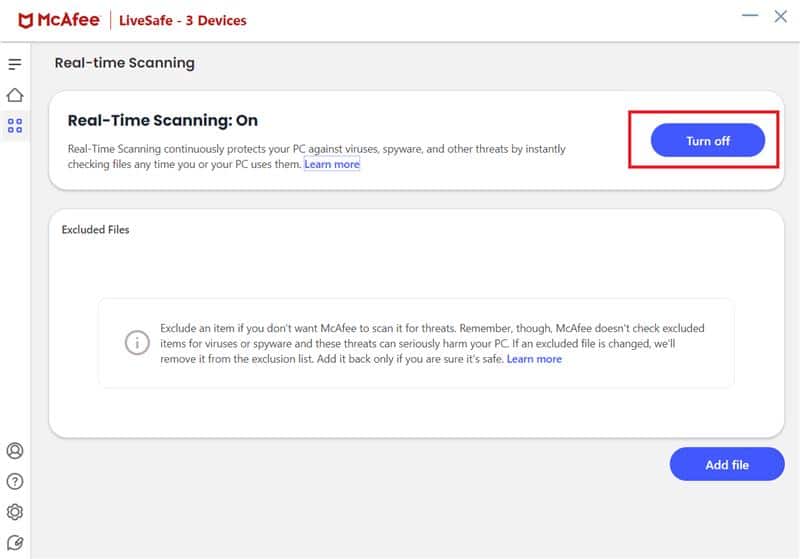
Methode 8: Schakel apps van derden in om verbinding te maken met Comcast Mail
Vaak treedt dit probleem op bij Outlook wanneer u geen apps van derden hebt ingeschakeld om verbinding te maken met Comcast Mail. U kunt dit probleem eenvoudig oplossen door naar uw Xfinity-account te gaan en de machtigingen voor Outlook te wijzigen.
1. Open je web browser en bezoek de ambtenaar Xfinitywebsite. Log in met de juiste inloggegevens.
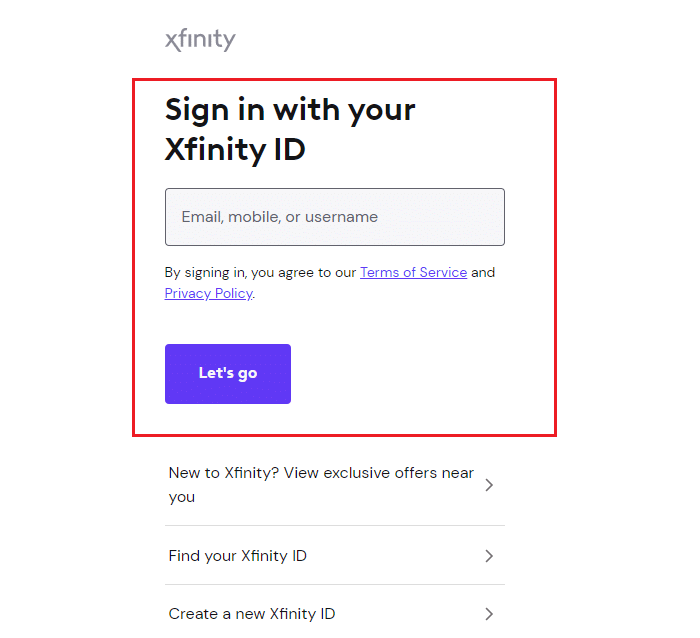
2. Zoek en selecteer hier de E-mailadres pictogram en selecteer vervolgens de Kookgerei pictogram rechtsboven in het scherm.
3. Klik in het linkerzijpaneel op Security.
4. Zoek de Toegangsbeveiliging van derden optie en vink het vakje aan voor Geef toegang tot mijn Xfinity Connect-e-mail via programma's van derden.
Opmerking: In de onderstaande stappen hebben we het laten zien Google Chrome webbrowser als voorbeeld.
Methode 9: Browser bijwerken
Soms kan het probleem ook worden veroorzaakt door een verouderde browser; Als uw browser al een tijdje niet is bijgewerkt, kunt u proberen handmatig te controleren op updates. U kunt deze eenvoudige stappen volgen om uw webbrowser bij te werken.
1. Open Google Chrome van het Start Menu.
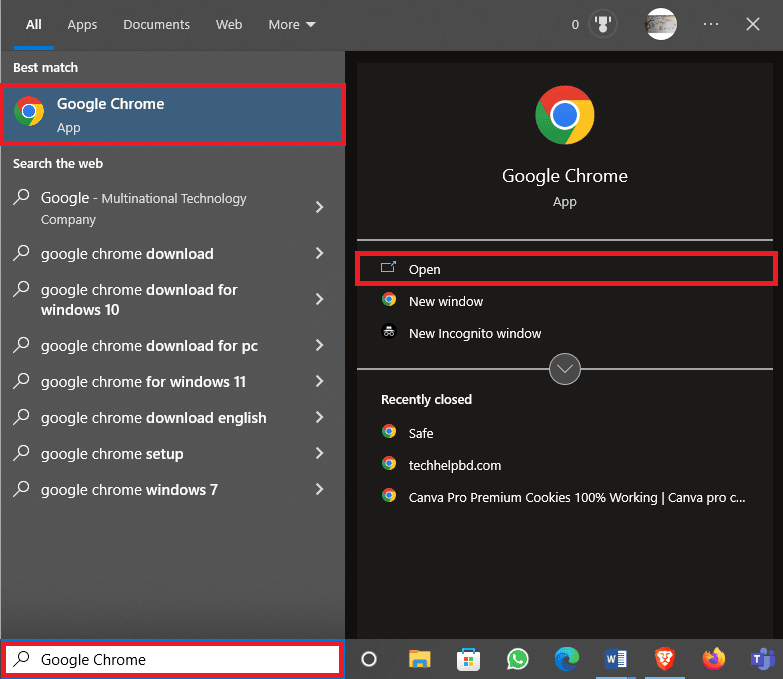
2. Klik op het Menu opties vanaf de rechterbovenhoek van het venster.
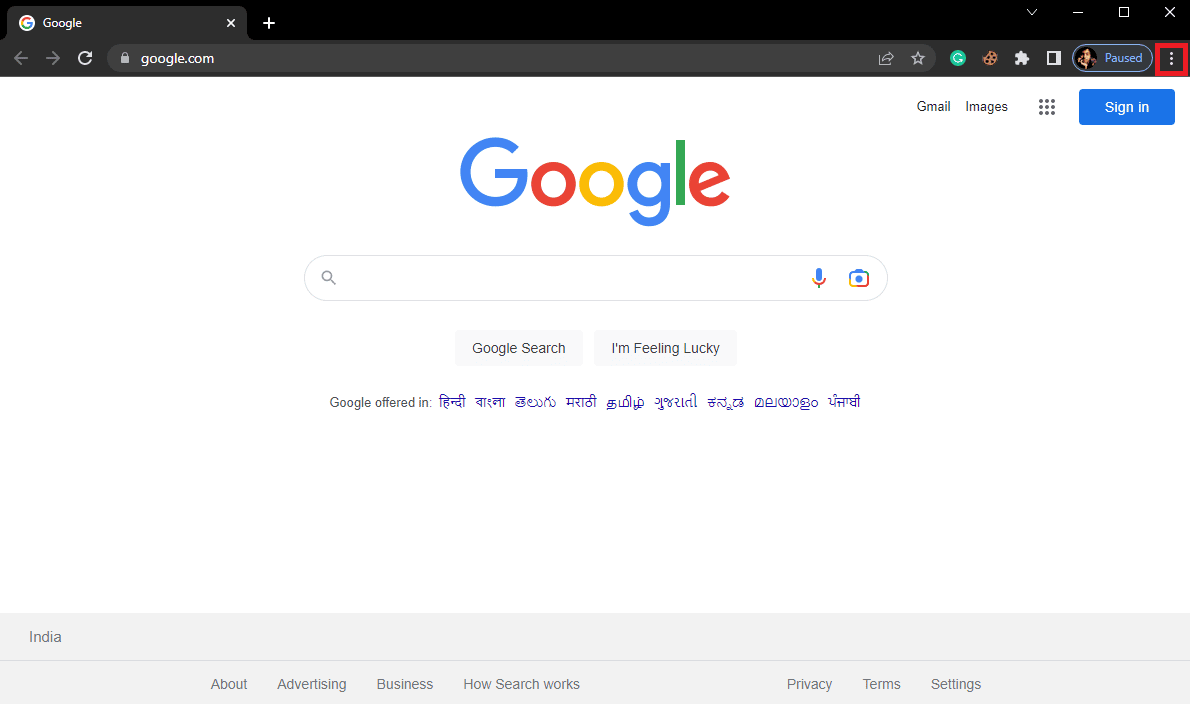
3. Klik hier op Instellingen.
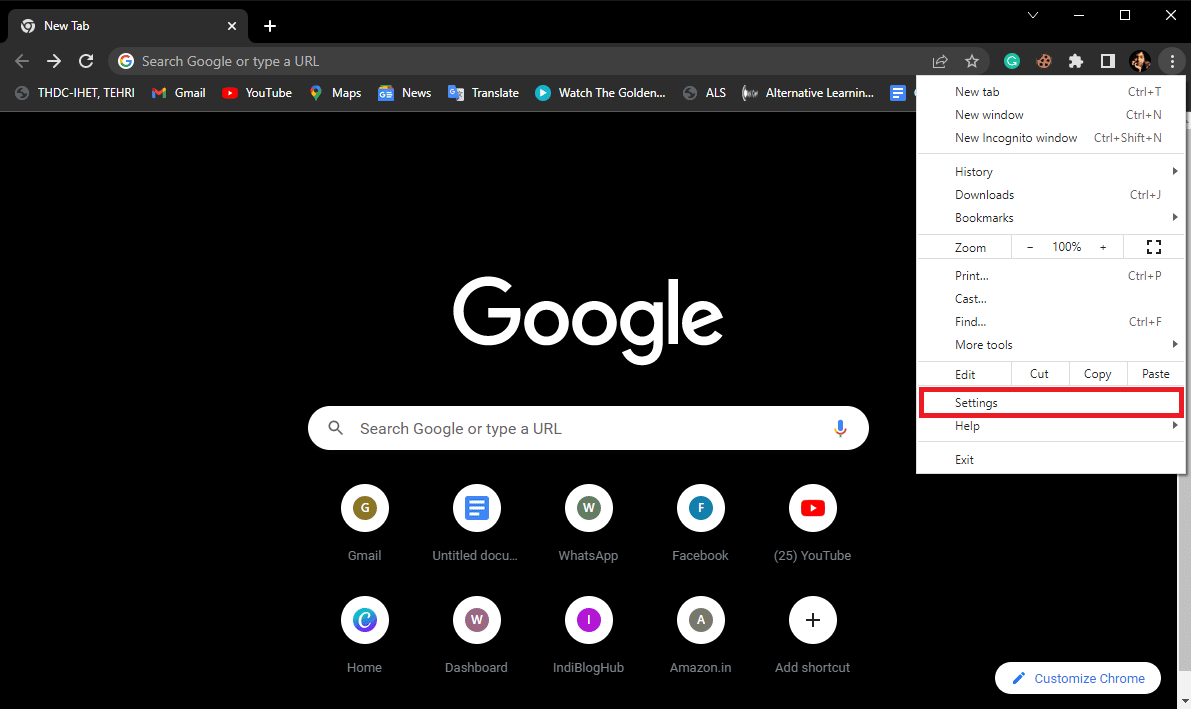
4. Klik in het menu aan de linkerkant op Over Chromeen controleer op updates.
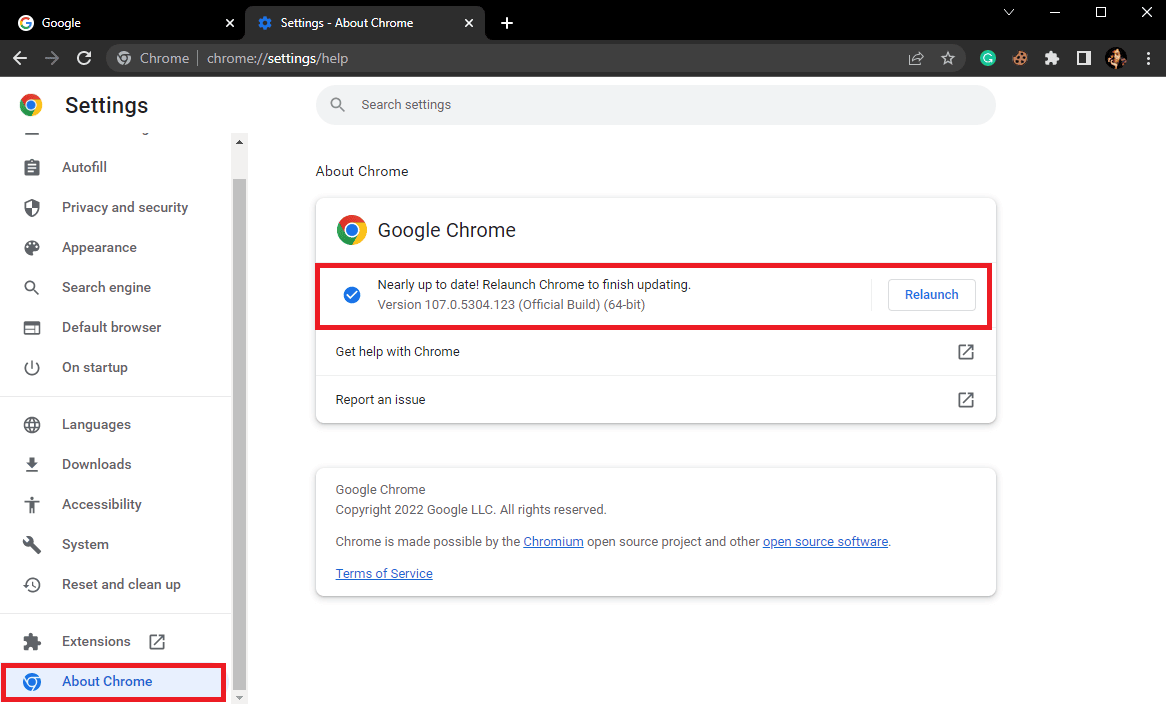
Lees ook: Fix Fout Proxyverbinding mislukt Chrome-fout
Methode 10: Browserinstellingen opnieuw instellen
Als geen van de voorgaande methoden werkt en het probleem met Comcast blijft bestaan, kunt u overwegen de browserinstellingen opnieuw in te stellen.
1. Open Google Chrome van het Start Menu.
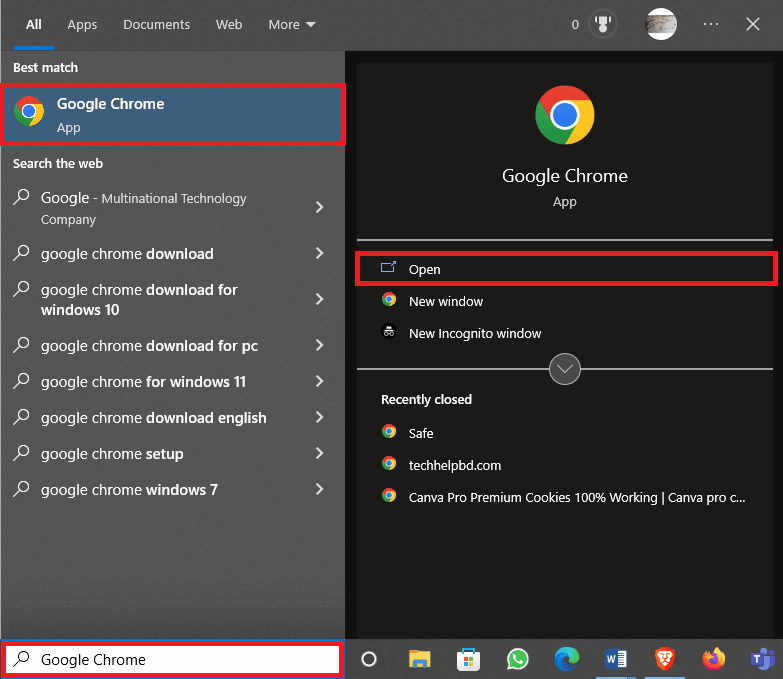
2. Klik op het Menu opties vanaf de rechterbovenhoek van het venster.
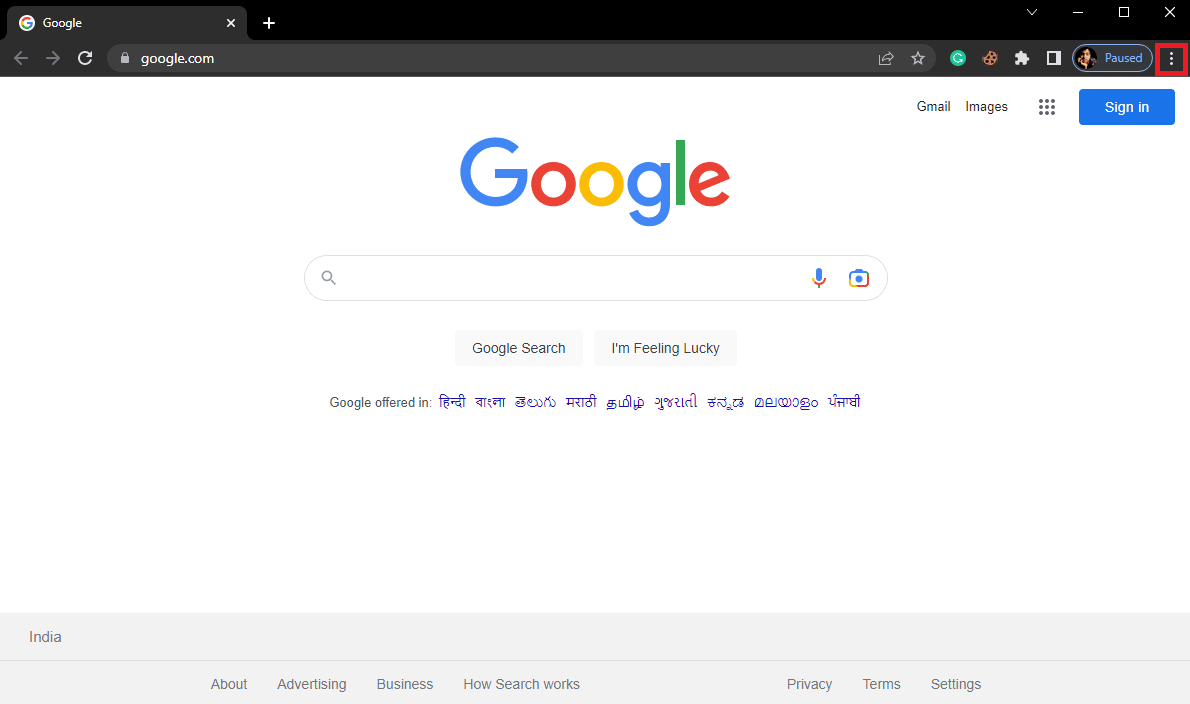
3. Klik hier op Instellingen.
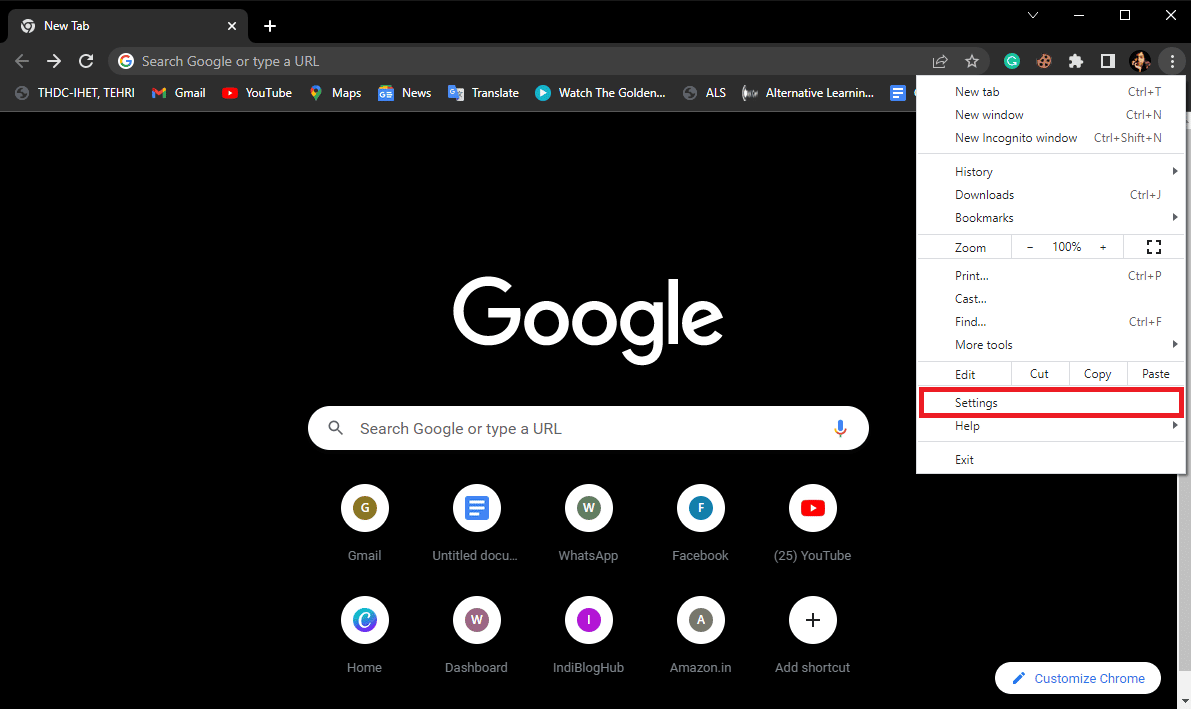
4. Navigeer nu naar Resetten en opruimen.
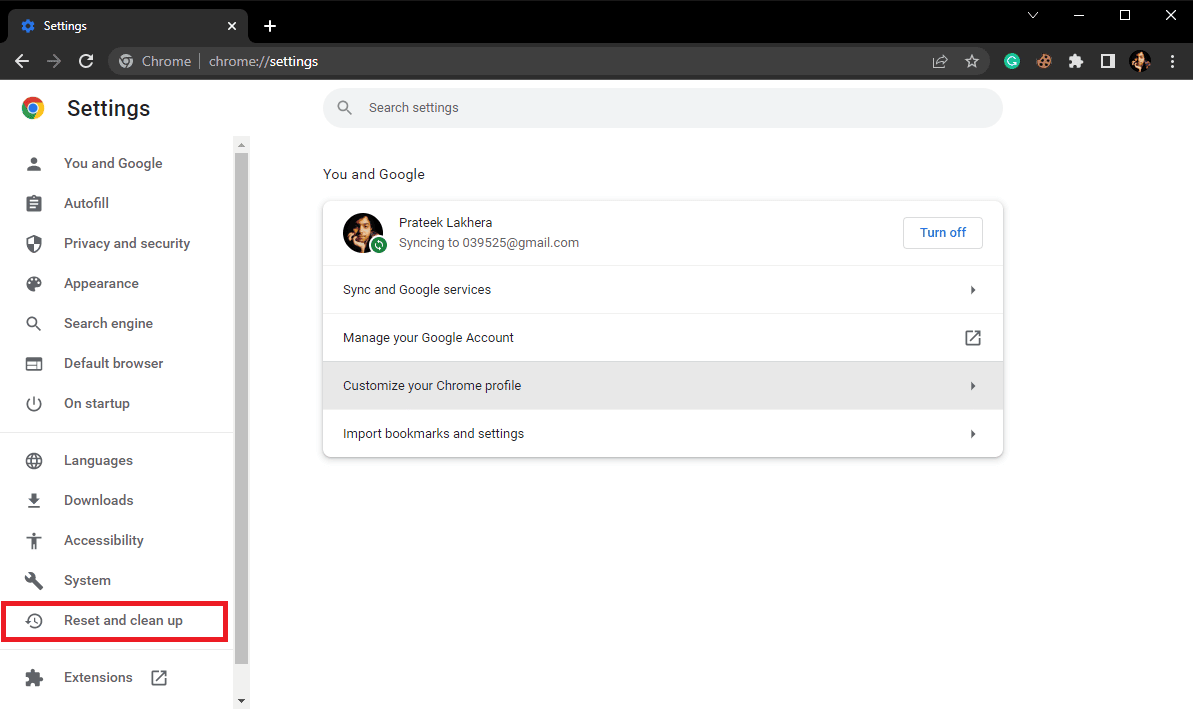
5. Klik nu op de Herstel de instellingen naar hun oorspronkelijke standaardwaarden knop.
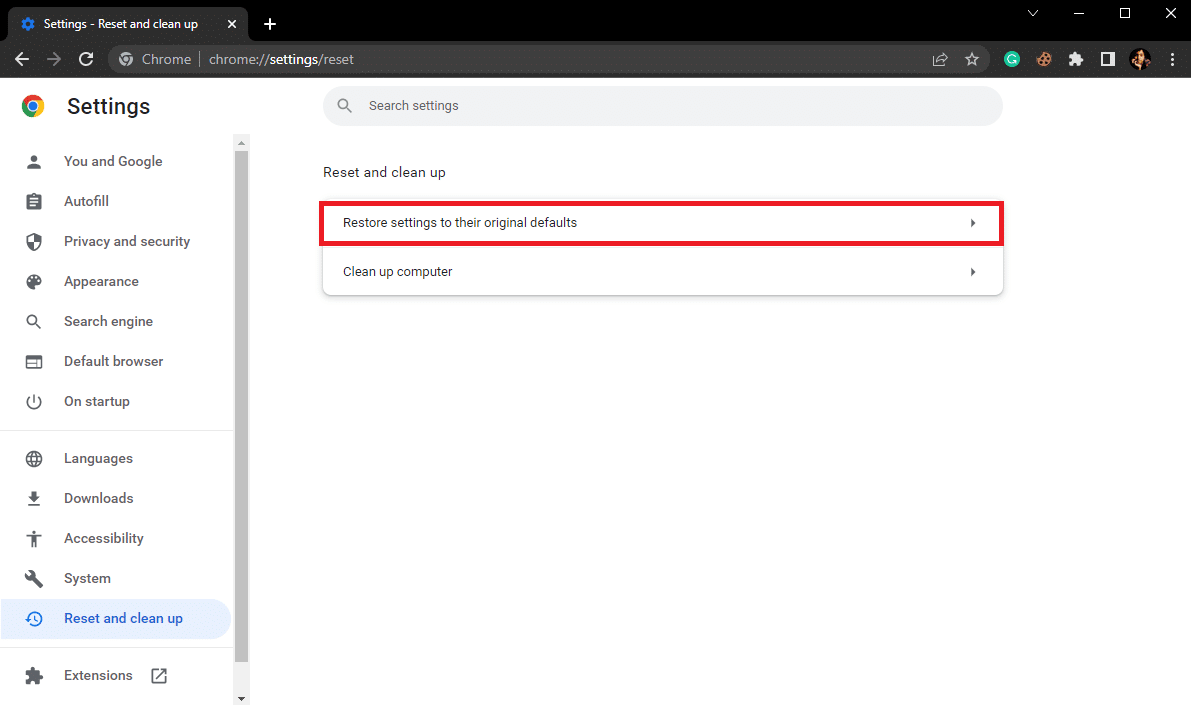
6. Klik ten slotte op het Reset instellingen knop om Google Chrome terug te zetten naar de standaardinstellingen.
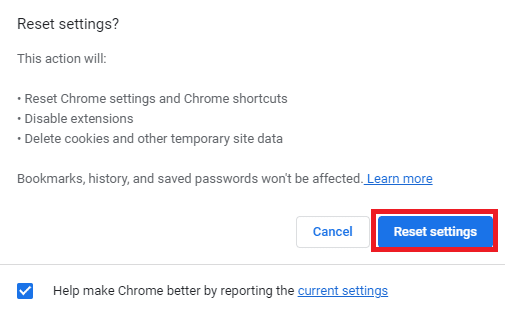
Aanbevolen:
We hopen dat deze gids u heeft geholpen en dat u het heeft kunnen achterhalen hoe u kunt oplossen dat Comcast-e-mail niet werkt probleem. Laat ons weten welke methode voor u het beste werkte om het probleem met Comcast-e-mail werkt niet in Outlook op te lossen. Als u suggesties of vragen heeft, kunt u ons dit laten weten in het opmerkingengedeelte.